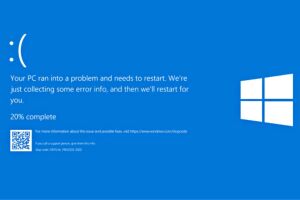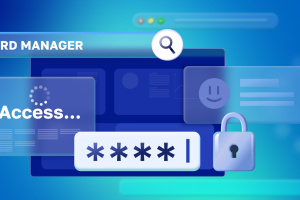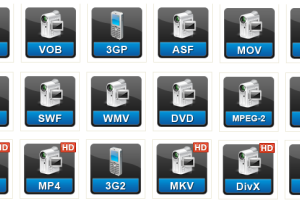Як використовувати SSD NVMe: повний посібник для користувачів ноутбуків і ПК
SSD формату NVMe став стандартом швидкої та стабільної роботи сучасних ноутбуків і комп’ютерів. Він у кілька разів швидший за SATA SSD і у десятки разів швидший за традиційні HDD. Якщо вам потрібна максимальна продуктивність — для роботи, монтажу відео, ігор чи навчання — варто знати, як правильно встановити та ефективно використовувати SSD NVMe.
1. Що таке SSD NVMe і чому він такий швидкий
NVMe (Non-Volatile Memory Express) — це протокол передачі даних, який працює напряму через PCIe-лінії.
Переваги:
-
швидкість читання до 3000–7000+ MB/s;
-
майже миттєвий доступ до файлів;
-
мінімальні затримки при роботі з великими масивами даних;
-
ідеально підходить для Windows, Mac, Linux, ігрових систем та професійних робочих станцій.
2. Як встановити SSD NVMe у ноутбук або ПК
Крок 1. Перевірте сумісність
Перед купівлею NVMe-диска перевірте:
-
чи є слот M.2;
-
чи підтримує він стандарт NVMe, а не лише SATA M.2;
-
кількість PCIe-ліній (x2 / x4);
-
максимальну довжину диска (2230 / 2242 / 2260 / 2280 / 22110).
Крок 2. Встановіть SSD у слот M.2
-
Вимкніть ПК та зніміть кришку.
-
Знайдіть слот M.2.
-
Вставте SSD під кутом 30°.
-
Закрутіть гвинт і зафіксуйте диск.
Крок 3. Увімкніть NVMe у BIOS
У BIOS може знадобитися:
-
перевести режим дисків у AHCI/PCIe;
-
увімкнути NVMe support;
-
встановити SSD як головний диск (Boot Priority).
3. Як використовувати NVMe як системний диск
Найкращий варіант — встановити ОС на NVMe.
Це дає:
-
швидке завантаження Windows/macOS (2–5 секунд);
-
миттєвий запуск програм;
-
стабільний FPS у важких іграх, швидкі загрузки рівнів;
-
прискорення відеомонтажу та рендеру.
Для цього:
-
Створіть установочний USB-носій.
-
Установіть систему на NVMe-диск.
-
Встановіть драйвери чипсету та оновлення BIOS (за потреби).
4. Використання NVMe як другого диска
NVMe ідеально підходить для:
-
робочих проєктів;
-
ігор;
-
відеофайлів 4K/8K;
-
програм, що вимагають високої пропускної здатності.
Просто відформатуйте диск у NTFS або APFS (для Mac) та використовуйте як сховище.
5. Оптимізація роботи SSD NVMe
Щоб NVMe працював максимально ефективно:
-
залишайте 10–15% вільного місця;
-
вмикайте TRIM;
-
оновлюйте прошивку диска (Firmware);
-
уникайте тривалих температур понад 70°C;
-
не дефрагментуйте диск.
6. Переваги використання NVMe на ноутбуках Apple (MacBook)
У MacBook NVMe працює через власний контролер Apple, забезпечуючи:
-
високу стабільність;
-
довговічність;
-
максимальну швидкість у Final Cut, Logic, Xcode.
І хоча SSD у Mac незнімний, користувачі можуть розширити обсяг зовнішніми NVMe через Thunderbolt.
7. Де купити якісний SSD NVMe та ноутбуки з NVMe
Якщо ви шукаєте перевірений магазин із гарантією та тестуванням техніки — обирайте CompBest.
Чому варто купити NVMe або ноутбук у CompBest:
-
5000 моделей в наявності — без передплат
-
Тестування перед відправкою — 100% якість
-
Гарантія до 18 місяців
-
Оплата частинами від ПриватБанк і Mono
-
Безкоштовна доставка по всій Україні
-
Є ноутбуки для роботи до 15 000 грн, ігрові ПК у Києві, моделі з NVMe та RTX
Де купити ноутбук або SSD NVMe?
На сайті CompBest: широкий вибір техніки, швидка доставка та професійна консультація.